win10系统无法使用耳机说话的原因及解决方法
win10系统耳机不能说话怎么办?近期使用win10系统的用户反应无法使用耳机说话的现象,针对这样的问题该如何解决呢?耳机出现无法说话的问题首先检查一下是否差错孔了,在耳机的数据线接头上应该会有2个接头,一个是声音,一个是话筒,通常粉色是话筒,绿色是声音,如果没有颜色区分的话那么插头上会有标志,通过标志来进行识,接头接对了就可以使用了,还是不行可以通过下面下边介绍的方法来操作。
win10无法使用耳机说话的解决方法
1、我们打开“控制面板”→“硬件和声音”→“管理音频设备”,如下图所示。
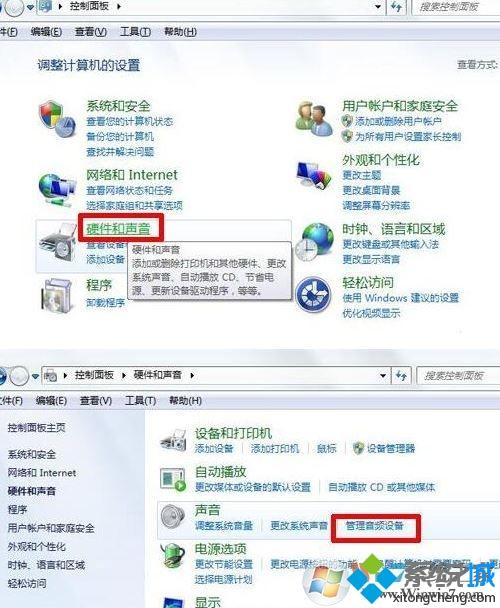
2、我们来到“声音”的界面中,我们切换至“录制”的选项卡,双击“麦克风”,如下图所示。
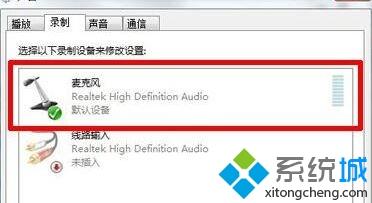
3、我们在麦克风的界面中,我们点击切换至“级别”的选项卡中,调整麦克风音量至最大,如果麦克风声音不够大,我们还可以设置麦克风加强:
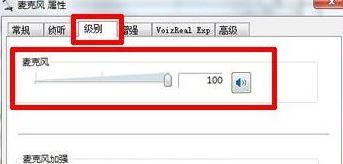
4、注意是否有“静音”选项,如麦克风被静音了,并关闭静音。
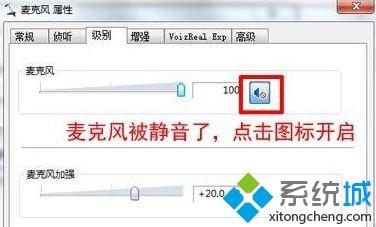
一般来说只要耳机是好的,电脑也有声音的话那么只需通过上述方法进行操作就可以解决,简单又实用的方法。
我告诉你msdn版权声明:以上内容作者已申请原创保护,未经允许不得转载,侵权必究!授权事宜、对本内容有异议或投诉,敬请联系网站管理员,我们将尽快回复您,谢谢合作!










